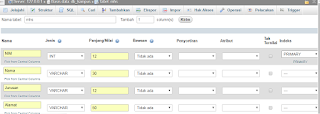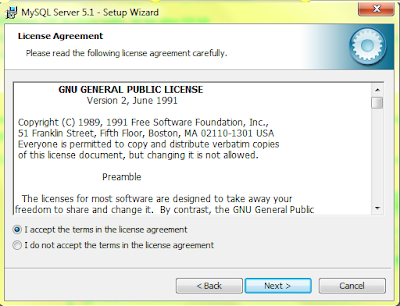Untuk Postingan kali ini saya akan mecoba mengasih tahu, tentang bagaimana Instalasi Program MySQL .....
Perlu anda ketahui, apa itu MySQL ?
MySQL adalah pogram
aplikasi database yang berbasis dan open source. MySQL mampu menangani database yang kompleks dan cukup besar. MySQL
juga dapat menangani database client server.
Dan bagaimanakah cara menginstal program MySQL
?
Dan dibawah
ini akan saya kasih tahu langkah-langkah menginstall MySQL .
Langkah – Langakah install program MySQL :
1.
Cari dan
pilihlah file atau program mysql-5.1.73-winx64 dari folder dimana Anda
menyimpan hasil unduh tersebut. Dan catatan, untuk kesempatan kali ini saya
menggunakan. Program MySQL Versi
5.1.73-winx64.
2. Jalankan file tersebut dengan “Double Click” atau menekan
tombol ENTER. Tunggu sebentar hingga tampil layar Welcome to the Setup Wizard for MySQL
Server 5.1, dan kemudian dilanjutkan dengan menekan tombol Next.
3.
Meminta
persetujuan dengan memilih “I accept the
terms in the license agreement” selanjutnya klik Next.
4. Berikutnya berupa
pilihan jenis instalasi apa yang akan digunakan. Ada 3 buah pilihan yang dapat
Anda pilih yaitu, Typical, Complete dan Custom. Pilihan Typical merupakan
pilihan yang paling mudah dan disarankan bagi sebagian besar pemakai.
Pilihan Complete akan menginstal semua fitur yang tersedia.
Sedangkan pilihan Custom hanya disarankan bagi mereka yang telah
sangat memahami sistem MySQL. Pada contoh ini kita akan menggunakan instalasi
jenis Typical, dan
lanjutkan dengan meng-klik tombol Next.
5. Tampilan berikutnya menyatakan program siap untuk diinstal ke dalam
folder C:\Program Files\MySQL\MySQL Server 5.1\. Pada pilihan
instalasi Typical, kita tidak bisa mengganti folder tujuan
instalasi sesuai kebutuhan kita. Bila Anda berniat untuk mengganti folder
tujuan, maka gunakanlah pilihan instalasi Custom pada langkah
(4) di atas. Selanjutnya klik tombol Install
6. Nah, proses installasi sedang berjalan. Tunggu
beberapa saat hingga muncul form seperti di bawah ini.
7. Ketika Form seperti gamabar dibawah ini muncul, kita tinggal klik
Next saja.
8. Sama seperti gambar yang di atas, kita tinggal
klik Next.
9.
Beri tanda Checklist
(√) pada opsi the MySQL Server Now, jika belum di Checklist Configure , lalu
klik Finish untuk mengkhiri proses
installasi bagian pertama.
10.
Selanjutnya akan tampilan form seperti gambar di bawah ini yaitu, Welcome to the MySQL Server Instance
Configuration Wizard 1.0.17.0. Lanjutkan dengan menekan tombol Next.
11.
Dan akan muncul form dan di dalamnya Ada dua pilihan jenis
konfigurasi yaitu, Detailed Configuration dan Standard
Configuration. Pada contoh ini kita memilih Standard
Configuration. Klik tombol Next untuk melanjutkan.
12.
Tampilan berikutnya, disarankan untuk mengaktifkan pilihan Install
as Windows Service dan juga Launch the MySQL Server
automatically . Dengan pilihan ini maka setiap komputer Anda
dinyalakan, secara otomatis program MySQL server akan dijalankan. Begitupun
sebaiknya aktifkan pilihan Include Bin Directory in Windows Path.
Program-program MySQL biasanya disimpan di dalam directory C:\Program
Files\MySQL\MySQL Server 5.1\Bin. Dengan mengaktifkan pilihan ini, maka
Anda dapat menjalankan atau memanggil program MySQL langsung dari DOS
Prompt atau Command Prompt.

13. Tampilan
berikutnya, mengenai sistem keamanan
server MySQL. Sebaiknya Anda memberikan password khusus sebagai Root,
dan tidak memberikan peluang kepada orang lain untuk memasuki sistem anda,
tanpa password. Maka aktifkan pilihan Modify Security Setting dan masukkan
password Root Anda dengan seksama.
Tetapi, matikan pilihan Create An Anonymous Account. Dengan demikian tidak
sembarangan orang dapat masuk menggunakan MySQL server Anda. Satu hal lagi, disarankan mematikan
pilihan Enable Root access from remote machines. Ini untuk mencegah celah-celah
yang bisa dimasuki oleh orang-orang yang tidak bertanggungjawab menyelinap ke
dalam sistem kita. Lanjutkan dengan menekan tombol Next.
14. Bila
Anda telah yakin untuk melanjutkan, klik tombol Execute.
15. Tunggulah beberapa saat hingga proses konfigurasi
selesai. Kemudian klik tombol Finish untuk menyelesaikan proses konfigurasi sistem MySQL.
16. Untuk menguji
apakah program MySQL yang telah anda install dan dikonfigurasi berjalan atau
tidak, kita coba jalankan program MySQL Server itu dengan mengklik Menu Start >> Programs > > MySQL > > MySQL
Server 5.1 >> MySQL Command Line Client.
17.
Bila berhasil, sebuah jendela DOS/Command prompt akan tampil. Pada
baris Enter password: ketikkan password yang telah Anda
buat pada langkah (13) di atas.
18. Ketika kita ketikan sebuah Password yang
telah kita buat pada langkah ke (13) maka akan menghasilkan seperti
tampilan seperti gambar di bawah ini.
19.
Lalu kita coba untuk menjalan kan sebuah perintah
MySQL, misalnya dengan mengetikkan “select
version()” untuk melihat versi MySQL yang baru saja kita install.
20. Untuk
keluar dari sistem MySQL, ketikkan perintah “\q ” atau klik pada tombol “Exit”.
21. Hingga
tahapan ini proses instalasi dan konfigurasi
mysql-5.1.73-winx64, telah
berhasil Anda lakukan. Cukup mudah kan.
SELAMAT MENCOBA ..... ^_^